修复cbs log文件的操作方法
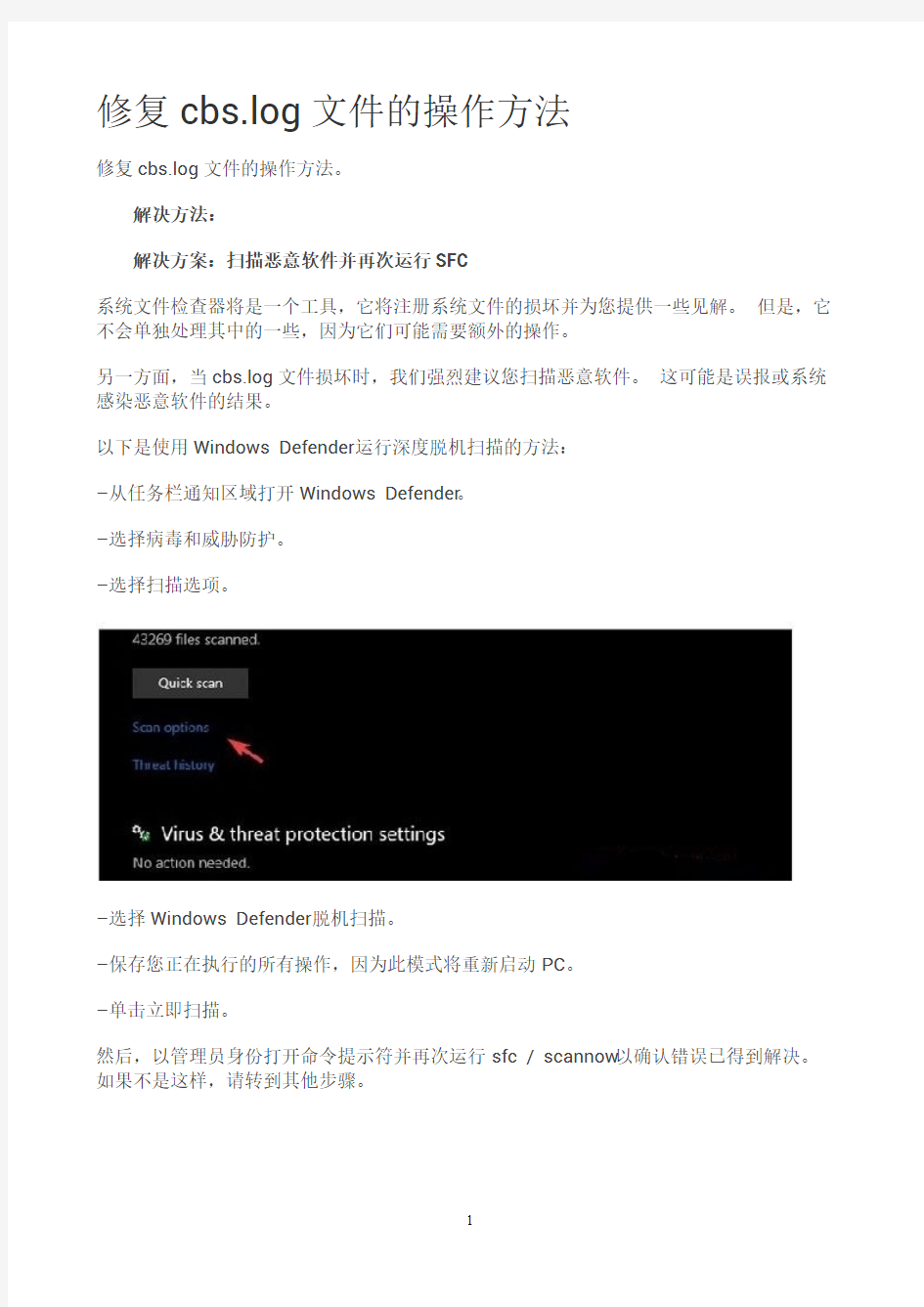
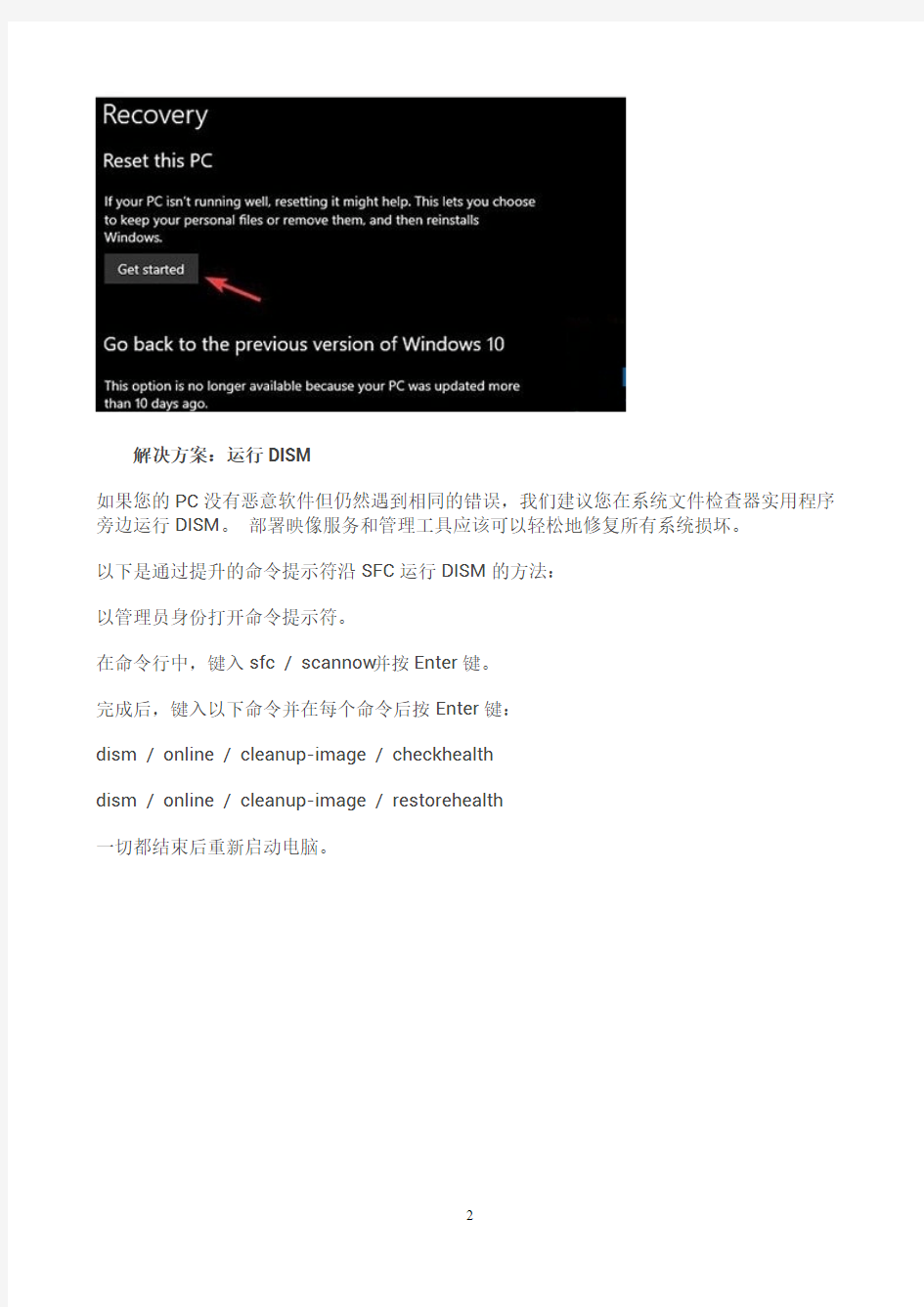
修复cbs.log文件的操作方法
修复cbs.log文件的操作方法。
解决方法:
解决方案:扫描恶意软件并再次运行SFC
系统文件检查器将是一个工具,它将注册系统文件的损坏并为您提供一些见解。但是,它不会单独处理其中的一些,因为它们可能需要额外的操作。
另一方面,当cbs.log文件损坏时,我们强烈建议您扫描恶意软件。这可能是误报或系统感染恶意软件的结果。
以下是使用Windows Defender运行深度脱机扫描的方法:
–从任务栏通知区域打开Windows Defender。
–选择病毒和威胁防护。
–选择扫描选项。
–选择Windows Defender脱机扫描。
–保存您正在执行的所有操作,因为此模式将重新启动PC。
–单击立即扫描。
然后,以管理员身份打开命令提示符并再次运行sfc / scannow以确认错误已得到解决。如果不是这样,请转到其他步骤。
解决方案:运行DISM
如果您的PC没有恶意软件但仍然遇到相同的错误,我们建议您在系统文件检查器实用程序旁边运行DISM。部署映像服务和管理工具应该可以轻松地修复所有系统损坏。
以下是通过提升的命令提示符沿SFC运行DISM的方法:
以管理员身份打开命令提示符。
在命令行中,键入sfc / scannow并按Enter键。
完成后,键入以下命令并在每个命令后按Enter键:
dism / online / cleanup-image / checkhealth
dism / online / cleanup-image / restorehealth
一切都结束后重新启动电脑。
用友U8固定资产操作技巧指南
1、固定资产 1.1、固定资产应用流程 1.2、原始卡片录入 原始卡片是指卡片记录的资产开始使用日期的月份先于其录入系统的月份,即已使用过并已计提折旧的固定资产卡片,系统初始化或补录时输入。 操作路径:【业务工作】-【财务会计】-【固定资产】-【卡片】-【录入原始卡片】,1.双击[原始卡片录入],弹出[固定资产档案],选择要录入的固定资产类别,点击[确定]。
2.进入固定资产卡片空白录入界面。 3.按业务录入固定资产卡片并保存。 1.3、资产增加 "资产增加"即新增加固定资产卡片,在系统日常使用过程中,除(直接购入)通过其他方式增加企业资产,该部分资产通过"资产增加"操作录入系统。当固定资产开始使用日期的会计
期间=录入会计期间时,才能通过"资产增加"录入。 操作路径:【业务工作】-【财务会计】-【固定资产】-【卡片】-【资产增加】, 1.双击[资产增加],弹出[固定资产档案],选择要录入的固定资产类别,点击[确定]。 2.进入固定资产卡片空白录入界面,在录入界面按业务录入固定资产卡片。 1.4、采购资产 "采购资产"即直接购入固定资产,在系统日常使用过程中,该部分资产通过"采购资产"操作录入系统。 操作路径:【业务工作】-【财务会计】-【固定资产】-【卡片】-【采购资产】, 1.双击[采购资产],点击[选择],点击[增加],
2.填入信息,点击[保存], 3.自动生成固定资产卡片,填入对应折旧科目,完成直接购入固定资产卡片。
1.5、资产减少 资产在使用过程中,总会由于各种原因,如毁损、出售、盘亏等,退出企业,该部分操作做"资产减少"。 操作路径:【业务工作】-【财务会计】-【固定资产】-【卡片】-【资产减少】, 1.双击[资产减少]进入资产减少操作窗口,在卡片编号选项中,可以选择原有的固定资产卡片档案,选择要做资产减少的卡片。 2.点击[增加]按钮,选择减少方式,点击[确定]按钮。
手动修复Word文档损坏的九大技巧
手动修复Word文档损坏的九大技巧 相信有很多朋友都遇到过这种情况,辛辛苦苦写了几天的文档,最后终于快要完工,但发现Word文档损坏,辛苦的劳动成果全部打不开了,或者打开变成乱码、空白文件。世界上最痛苦的事情莫过于此了!因为我是深受其害,所以非常清楚当时的心情。那到底遇见这种情况后,我们的文档还有没有救呢?有没有什么办法可以挽回Word文件中的数据呢?以前Word联盟推荐过三款“Word修复工具”,下面Word联盟特为大家献上纯手工修复Word文档的方法,希望对大家有点作用! 故障问题:Word文档损坏 导致Word文档损坏的原因可能有:不断地重新分页、错误的文档版式和格式、屏幕上显示不可读的字符、处理过程中出现错误消息、加载或查看文件时计算机停止响应以及并非正常程序操作所应有的任何其他异常行为等。其中的一些行为可能不是由损坏的文档所致,而是由其他因素所致。 解决Word文档损坏的方法: 方法一、将损坏的文件复制到另一台电脑上试试,如果可以正常打开,说明自己电脑本身问题!(不过这种几率很小) 方法二、将损坏的Word文档所选用的模板改为全局模板(Normal.dot)。如果选用的模板就是“Normal.dot”,那么我们就退出Word,然后将“Normal.dot”重命名,再次启动Word。步骤如下: ①打开损坏的文档; ②单击Word菜单栏的“工具”,然后选择“模板和加载项”;
③如果“文档模板”框列出的模板不是Normal.dot模板,则单击“选用”;
④在Templates文件夹中,单击“Normal”(Normal.dot),然后单击“打开”; ⑤最后再来打开损坏的文档试试。 方法三、以安全模式启动损坏的Word文档。 方法四、强制修复损坏的Word文件。步骤如下: ①在“文件”菜单上,单击“打开”。
用友u8常用技巧集锦
用友u8常用技巧集锦 2010-02-20 10:32 一、公共问题 1、如何添加操作人员和设置操作人员权限 系统管理——权限——用户(注意:用户id和用户名不能重复) 系统管理——权限——权限(找到相对应的用户和对应的账套,点修改,选择相应的权限即可) 2、如何控制操作人员的数据权限 企业应用平台——设置——数据权限(在数据权限控制设置中选择需要控制的容,在数据权限设置中进行权限分配;在金额权限分配中设置金额权限) 3、帐套如何进行输出 系统管理——账套——输出; 4、帐套如何进行引入 开始——程序——用友ERP-U8——系统管理——操作员admin——密码(无)——账套(找到备份的数据)——引入——**账套引入完成 5、如何解除工作站点锁定 判断标准:全部的客户端已经退出,仍然提示:站点[***]正在运行功能[*******],互斥任务[****]申请不成功。 造成的原因:a、客户端出现非法操作死机、b、网络故障或由于hub暂时断电造成网络瞬间不通畅、c、断电 锁定的目的: 最大限度地保护财务数据不被丢失 解决办法:企业管理器——Microsoft sql servers——sql server组——(local)
(windows NT)——数据库——ufsystem——表——ua-task——点右键选择打开表——返回所有行——找到相应的客户端删除 或者 企业管理器——Microsoft sql servers——sql server组——(local)(windows NT)——数据库——ufsystem——表——ua-task——点右键选择打开表——返回所有行——在工具栏中选择sql按钮——在空白放款中输入: Select * From ua_task Where(cacc_id='***')(***为账套号) 在工具栏中选择“!”按钮——删除显示的数据 6、如何解除单据的锁定 判断标准:全部的客户端已经退出,仍然提示:“***”供应商/客户已被锁定,互斥任务申请不成功。 解决办法:系统管理——视图——清除单据锁定——删除工作站的所有锁定——选择相应的单据——删除 7、如何设置自定义项 企业应用平台——设置——其他——自定义项中进行设置(在自定义项中指定的项目,会反映在每单据上,而在单据设置中指定的项目,只适用于指定的单据)需要对会计科目制定自定义项的,首先需要在自定义项——单据头上增加自定义项目,需要添加档案的,在自定义项档案中增加档案,然后在财务——会计科目中的菜单项中找到定义,就可以指定自定义项目; 8、如何增加备查科目 企业应用平台——设置——其他——自定义表结构中进行设置,设置完成后,在财务——备查科目设置中进行指定;
如何使用wps修复工具
如何使用wps修复工具 当用户使用Office出现了各种错误,都不知道该如何下手救治,要是觉得Office 不好用还可以选择WPS,而WPS中有个修复工具可以解决用户在使用软件过程中出错,为用户做好了预防准备。 操作步骤 一、打开WPS综合修复/配置工具 要启动WPS综合修复/配置工具只要通过:开始菜单|所有程序|WPS Office|WPS Office 工具|配置工具,就可以将WPS综合修复/配置工具启动。 https://www.360docs.net/doc/b417525736.html,/yiyao/com/jtmac/news/itemid-184.html 二、WPS无法启动 对于这种情况一般人是很难知道是程序损坏还是注册的组件出现问题等等,那么只要启动这个配置工具就可以看到一个“开始修复”按钮,只要我们点击它,就可以自动帮助我们恢复到默认可用状态。
https://www.360docs.net/doc/b417525736.html,/yiyao/sell/show-17745.html 如果我们知道WPS程序具体出现的问题在那里,那么我们可以通过点击修复工具的“高级”按钮,调出下一级对话框。并选择“重置修复”选卡。 https://www.360docs.net/doc/b417525736.html,/yiyao/com/jtmac/sell/itemid-17744.html
https://www.360docs.net/doc/b417525736.html,/article/i21668957.html 三、办公文档突然打不开 通过自动定时备份,定时将我们正在操作的文档进行保存。只要我们操作过程中突然出现程序错误而退出或者突然断电而关机等原因,只要我们重新启动WPS时它就会提醒我们存在临时保存问题,问我们是否要恢复。选择恢复,那么就会立即打开程序出错前保存下来的临时文件。对于我们保存文件后,再次重新打开文档时发现不能打开时又有什么办法呢?其实WPS在我们每次对文件进行保存操作时都会将旧的文件先作好备份,然后才更新正在编辑的文件。只要我们使用[修复工具],在二级选卡上点击[备份清理]选卡,那么我们就可以看到如下图的界面。在那里我们只要点击“点击进入备份文件目录”,程序就会打开WPS 的备份目录,在那里就保存的WPS的所有备份文档。我们可以尝试查找含有出错文件名称的文档,将它的扩展名由BAK改为相应的文件类型扩展名就可以通过WPS打开这个文档。里面的内容就是我们进行保存操作前的内容。
用友u8使用技巧
用友u8使用技巧 用友u8使用技巧大全 一、公共问题 1、如何添加操作人员和设置操作人员权限 系统管理——权限——用户(注意:用户id和用户名不能重复) 系统管理——权限——权限(找到相对应的用户和对应的账套,点修改,选择相应的权限即可) 2、如何控制操作人员的数据权限 企业应用平台——设置——数据权限(在数据权限控制设置中选择需要控制的内容,在数据权限设置中进行权限分配;在金额权限分配中设置金额权限) 3、帐套如何进行输出 系统管理——账套——输出; 4、帐套如何进行引入 开始——程序——用友ERP-U8——系统管理——操作员admin——密码791121——账套(找到备份的数据)——引入——**账套引入完成 5、如何解除工作站点锁定 造成的原因:a、客户端出现非法操作死机、b、网络故障或由于hub暂时断电造成网络瞬间不通畅、c、断电 锁定的目的:最大限度地保护财务数据不被丢失
解决办法:企业管理器——Microsoftsqlservers——sqlserver 组——(local)(windowsNT)——数据库——ufsystem——表——ua-task——点右键选择打开表——返回所有行——找到相应的客户端删除 或者 企业管理器——Microsoftsqlservers——sqlserver组——(local)(windowsNT)——数据库——ufsystem——表——ua-task——点右键选择打开表——返回所有行——在工具栏中选择sql按钮——在空白放款中输入: Select* Fromua_task 在工具栏中选择“!”按钮——删除显示的数据 6、如何解除单据的锁定 解决办法:系统管理——视图——清除单据锁定——删除工作站的所有锁定——选择相应的单据——删除 7、如何设置自定义项 企业应用平台——设置——其他——自定义项中进行设置(在自定义项中指定的项目,会反映在每张单据上,而在单据设置中指定的'项目,只适用于指定的单据) 需要对会计科目制定自定义项的,首先需要在自定义项——单据头上增加自定义项目,需要添加档案的,在自定义项档案中增加档案,然后在财务——会计科目中的菜单项中找到定义,就可以指定自定义项目; 8、如何增加备查科目 企业应用平台——设置——其他——自定义表结构中进行设置,设置完成后,在财务——备查科目设置中进行指定; 9、如何修改单据的格式
MHDD 硬盘检测修复工具 使用教程
MHDD——硬盘检测修复工具使用教程 1、MHDD是俄罗斯Maysoft公司出品的专业硬盘工具软件,具有很多其他硬盘工具软件所无法比拟的强大功能,它分为免费版和收费的完整版,本文介绍的是免费版的详细用法。这是一个G表级的软件,他将扫描到的坏道屏蔽到磁盘的G表中。(小知识:每一个刚出厂的新硬盘都或多或少的存在坏道,只不过他们被厂家隐藏在P表和G表中,我们用一般的软件访问不到他。G表,又称用户级列表,大约能存放几百个到一千左右的坏道;P表,又称工厂级列表,能存放4000左右的坏道或更多。)由于它扫描硬盘的速度非常快,已成为许多人检测硬盘的首选软件。 2、此软件的特点:不依赖主板BIOS,支持热插拔。MHDD可以不依赖于 主板BIOS直接访问IDE口,可以访问128G的超大容量硬盘(可访问的扇区范围从512到137438953472),即使你用的是286电脑,无需BIOS 支持,也无需任何中断支持.热插拔的顺序要记清楚:插的时候,先插 数据线,再插电源线。拔的时候,先拔电源线,再拔数据线。但我劝你不熟练最好不要热插拔,以免你不小心烧了硬盘赖我。 3、MHDD最好在纯DOS环境下运行;但要注意尽量不要使用原装Intel 品牌主板; 4、不要在要检测的硬盘中运行MHDD; 5、MHDD在运行时需要记录数据,因此不能在被写保护了的存储设备中运行(比如写保护的软盘、光盘等) 下面,我们在DOS下运行MHDD29:输入命令MHDD29,按回车,出现主界面:
主界面列出了MHDD的所有命令,下面我们主要讲解MHDD的几个常用命令:PORT;ID ;SCAN; HPA; RHPA; NHPA; PWD ;UNLOCK ;DISPWD ;ERASE ;AERASE ;STOP。 首先输入命令PORT(热键是:SHIFT+F3),按回车。这个命令的意思是扫描IDE口上的所有硬盘。
word文件损坏怎么修复
简介 在网上随处可见到网友求【Word文档损坏】的解决方法,Word文档损坏也不是不可修复,那怎么修复呢?下面介绍三种方法,能有效修复Word文档损坏的问题,但不能保证百分之百的成功率。 一、文档格式法 这种方法是将损坏的Word文档转换为另一种格式,然后再将它转换回Word文档格式。这是最简单和最彻底的文档恢复方法。所以如果遇到显示混乱的情况,推荐首先使用这种方法。步骤如下:【此段来源于网络】 打开Word文档,依次在菜单栏单击【文件】——【另存为】 在【另存为】窗口单击“保存类型”,在下拉列表中选择【RTF格式(*.rtf)】,单击【保存】按钮。
打开转换好的RTF文件,接着同样再单击【文件】菜单中的【另存为】命令 在【保存类型】列表中选择【Word文档(*.doc)】,单击【保存】按钮
Word文档与RTF的相互转换将保留其格式,如果这种转换没有修复文件,则可以尝试与其他格式相互转换,这将不同程度地保留Word文档的格式。如果使用这些格式均无法解决本问题,可将文档转换为纯文本格式(.txt),再转换回Word格式。由于纯文本的简单性,有可能修复损坏处,但是Word文档的所有格式设置都将丢失。【此段来源于网络】 二、重设格式法 Word用文档中的最后一个段落标记关联各种格式设置信息,特别是节与样式的格式设置信息。这样,如果我们将最后一个段落标记之外的所有内容复制到新文档,就有可能将损坏的内容留在原始文档中。步骤如下:【此段来源于网络】 打开损坏的Word文档,单击菜单栏的【工具】,打开的菜单单击【选项】命令
切换到【编辑】标签,将【使用智能段落选择范围】前面的勾去掉,单击【确定】按钮 选定最后一个段落标记之外的所有内容:先按【Ctrl+End】组合键,然后再按【Ctrl+Shift+Home】 在常用工具栏依次单击【复制】、【新建空白文档】、【粘贴】按钮 重建模板法
用友财务软件常用操作方法大全
用友财务软件常用操作方法大全 用友财务软件作为财会人员经常会使用的软件它的使用方法具体包括哪些呢?下面是为大家带来的用友财务软件常用操作方法的知识,欢迎阅读。 一、新建帐 1、点击系统管理——点击系统下拉菜单——弹出系统管理员对话框(管理员Admin,密码为空)——确定; 2、点击系统管理账套下拉菜单——建立——输入账套——设置账套名称——设置账套径——设置会计期间——点击下一步——输入单位信息——核算类型——点击下一步——基础信息——科目编码设置长度。 3、点击权限——操作员——增加操作员并设置密码 4、点击权限——设置帐套操作员的权限 5、修改账套:以账套主管的身份,并选择相应的账套后——点击系统管理菜单下的修改——修改账套信息
6、引入输出账套:系统管理下——引入、输出文件前缀名UfErpAct(引入时要确保账套不能相同,以免覆盖账套) 二、总帐系统 1、总账——系统初始化——设置会计科目——录入期初余额——设置凭证种类 填制凭证:点击增加修改凭证——填制凭证下修改作废、凭证——填制凭证窗口——制单——作废/恢复(作废凭证编号保留,但不能修改、审核,但要参加记账否则月末无法编者结账,通过可作废凭证,并对未记长凭证重新编号)若已结转则要先消审。消审:取消对帐——换人——审核——点击凭证——成批取消审核若没结转损益,改完凭证直接审核记账结账若已结转损益——作废损益凭证——凭证删除 2、填制凭证:点击增加修改凭证——填制凭证下修改作废、凭证——填制凭证窗口——制单——作废/恢复(作废凭证编号保留,但不能修改、审核,但要参加记账否则月末无法编者结账,通过可作废凭证,并对未记长凭证重新编号)
六种方法 修复损坏的Word文档
六种方法修复损坏的Word文档 在使用Word文档时,程序常常会出现莫名其妙的提示,告诉你文件已经受损、无法打开。这时候不用着急,因为我们还是有一些方法可以修复损坏文档,恢复受损文档中的文字。 1、提取文字法 ①在“工具”菜单上,单击“选项”*“常规”选项卡。 ②确认选中“打开时确认转换”复选框,然后单击“确定”。 ③单击常用工具栏上的“打开”按钮。 ④在“文件类型”框中,单击“从任意文件中恢复文本”。 ⑤像通常一样打开文档。 在使用上述方法打开受损Word 文档后,如果文档内容显示混乱,请继续以下工作。 2、转换文档格式 将Word文档转换为另一种格式,然后再将其转换回Word 文档格式。这是最简单和最彻底的文档恢复方法,请始终先尝试这种方法。 ①在Word 中打开损坏的文档。 ②在“文件”菜单上,单击“另存为”。 ③在“保存类型”列表中,单击“RTF 格式(*.rtf)”,然后单击“保存”。 3、粘贴为新文档 Word 用文档中的最后一个段落标记关联各种格式设置信息,特别是节与样式的格式设置。如果将最后一个段落标记之外的所有内容复制到新文档,就有可能将损坏的内容留在原始文档中。在新文档中,重新应用所有丢失的节或样式的格式设置。选定最后一个段落标记之外的所有内容的方法是:在“工具”菜单上,单击“选项”*“编辑”,清除“使用智能段落选择范围”复选框,单击“确定”按钮,然后按“Ctrl+End”组合键,再按“Ctrl+Shift+Home”组合键。 Ctrl+End Ctrl+Home Ctrl+ Shift+End Ctrl+ Shift+Home 4、重命名模板 Word在Normal.dot模板文件中存储默认信息。如果该文件被损坏,则Word文档中也
用友U8全部操作技巧介绍书
'' 北京英斯泰克视频技术有限公司操作手册
目录 一、部门职责: (2) 二、部门岗位划分: (2) 三、系统业务处理流程: (2) 四、部门日常业务系统处理: (3) 1、日常业务类型的界定: (3) 2、普通销售业务日常处理:.................... 错误!未定义书签。 3、特殊业务:................................ 错误!未定义书签。 4、月末结帐: (11) 一、部门职责: 财务部门的日常工作在ERP系统处理中主要工作有: 1、通过总帐日常费用报销,归集各部门的日常费用。 2、通过存货核算核算材料领用成本。 3、计提固定资产折旧,提供本月折旧信息。 4、计提本月工资,提供各部门直接人工、间接人工费用。 5、每月进行成本费用的归集。 6、计算产品。 7、回写存货核算产成品成本,进行结转销售成本。 生产车间的日常工作在ERP系统处理中主要工作有: 1、按照生产计划进行领料和生产安排。 2、按照约定的领料方式进行领料出库。 3、按照每日生产统计完工产量、完工工时、消耗分配标准。 4、进行半成品、产成品的入库。 二、部门岗位划分: 生产车间统计:进行领料、入库管理,为成本核算提供完工产量、完工工时、消耗分配标准。材料成本核算会计:核算材料成本领用成本、进行成本取数,计算产品成本。 总帐:进行人工费用、折旧费用、其他制造费用等的日常报销工作,进行凭证记账和审核。 三、系统业务处理流程: 1、材料成本核算会计对本月各部门材料领用进行单据记账,制单,核算当月材料消耗成本。 2、车间统计人员进行完工工时日报、完工工时产量、消耗标准等统计表进行上报。 3、总帐会计进行日常各部门费用报销,提供各生产部门发生的各种费用。
用友U8常用快捷键及录入凭证快捷方式
用友U8常用快捷键及录入凭证快捷方式 1 F1 帮助(在线帮助) 2 F2 参照(光标所在字段的参照) 3 F3 查询(在账表及列表中调出查询条件窗) 4 F 5 增加(新增一张凭证或单据) 5 F 6 保存(保存单据、凭证或账表格式) 6 F 7 会计日历 7 F8 成批修改(850新增功能) 8 F9 计算器 9 F10 激活菜单 10 F11 记事本 11 F12 显示命令窗(850新增功能) 12 Ctrl+F3 定位(用于单据、列表和报表界面) 13 Delete 删除 14 Page UP 上一个/张 15 ALT+ Page UP 第一个/张 16 Page Down 下一个/张
17 ALT+ Page Down 末一个/张 18 Ctrl+I 增行(在单据操作时新增一行) 19 Ctrl+D 删行(在单据操作时新增一行) 20 Ctrl+X 剪切 21 Ctrl+C 复制 22 Ctrl+V 粘贴 23 Ctrl+P 打印 24 Ctrl+F4 退出当前窗口 25 ALT+F4 退出系统 26 Ctrl +H 反记账 27 Ctrl+Shift+F6 反结账 28 Ctrl+ Alt+ G 修改固定资产折旧额 按F5键,生成新凭证,填制完毕,再按F5,可保存目前的内容并生成下一张新凭证,免去了用鼠标点击“增加”、“保存”两个按钮的麻烦,轻松完成凭证的保存与增加。 按F4键,调用常用凭证。通行费收入、通行费拆账、发工资、计提工会费等常用或者科目较多的凭证,在制单过程中生成常用凭证,清除金额,在需用时按F4键调用,输入新金额,避免了重复劳动,提高了工作效率。
修复工具的使用
第四课:美化照片—修复工具的使用 一、教学目标 知识与能力:掌握图章工具的使用方法 过程与方法:运用工具修复和美化素材照片 情感态度与价值观:树立学生学习信息技术的信心 二、教学重点与难点 重点:掌握图章工具的使用方法 难点:运用图章工具和修复工具对照片进行美化 三、教学过程 (一)导言 照片记录着我们的生活,本节课通过几种简单工具的运用,快速完成对照片的修复和美化。 (二)新课 1、图章工具 (1)制图章工具是photoshop软件中的一个工具,用来复制取样的图像。仿制图章工具算得上一个比较实用的工具,也可以称之为一个很神奇的工具,它能够按涂抹的范围复制全部或者部分到一个新的图像中。在我们对图像进行处理的时候经常性的会用到仿制图章工具,使用范围也是相当广泛。今天脚本之家就给大家讲解photoshop仿制图章工具的使用。虽然说通过ps修复画笔工 具的使用也是可以将范围的图形复制到新的图像上,但是往往在最 终效果上可能有的地方达不到仿制图章工具所绘制的效果。 (2)、仿制图章工具:可以把取样点的像素复制到其他位置。必须按下ALT键单击进行取样。比如去除文字的话,就是无文字区域点击相似的色彩或图案采样,然后在文字区域拖动鼠标复制以覆盖文字。参数设置上大家自行的设置,得出的效果就知道这些参数的区别在哪里。 2、修复工具 脚本之家用的是photoshop-cs5版本,所 以这里就以photoshop-cs5为例。 photoshop cs5中修复画笔工具是有四个
工具,就是污点修复画笔工具、修复画笔工具、修补工具、红眼工具。ps中修复画笔工具怎么用?大致步骤是这样的: (1)打开photoshop进入软件界面: (2)导入图片素材老照片 (3)选择修复画笔工具 (4)记得修复画笔工具是需要定义修复源点的,源点就是我们要修复成的样子。按住ALt键选择源点。修复时按住ctrl+加号放大图片。 (5)按住alt键选择源点,点击需要修复的地方进行修复。 (6)点击图片需要修复的地方直到完成修复。如下图: (7)修复过程中把照片放大,这样可以在修复完成后恢复原来大小被修复区域不容易看出来。 (8)下面逐一为大家进行讲解: ○1、污点修复画笔工具:适用于去除图像中比较小的杂点或杂斑。(提示:调节笔头大小可以通过键盘上的左右中括号键进行操作) A、近似匹配:指以单击点周围的像素为准,覆盖在单击点上从而达到修复效果。 B、创建纹理:指在单击点创建一些相近的纹理来模拟图像信息。 对所有图层取样:勾上此选项,然后新建图层,再进行修复,会把修复的部分建在新的图层上,这样对原图像就不会产生任何影响。 ○2、修复画笔工具:可以去除图像中的杂斑、污迹,修复的部分会自动与背景色相溶合。 源:A、取样:此选项可以用取样点的像素来覆盖单击点的像素,从而达到修复的效果。选择此选项,必须按下ALT键进行取样。 B、图案:指用修复画笔工具移动过的区域以所选图案进行填充,并且图案会和背景色相溶合。 对齐:勾上对齐,再进行取样,然后修复图像,取样点位置会随着光标的移动而发生相应的变化;若把对齐勾去掉,再进行修复,取样点的位置是保持不变的。
word文件损坏怎么办
word文件损坏怎么办 篇一:Word文件损坏而无法打开的修复方法 Word 2019文件损坏而无法打开的修复方法 相信经常用word的朋友都遇到过这种情况:打开之前辛辛苦苦制作的word文档的时候,提示文件损坏无法打开。郁闷的要跳楼。今天就介绍一个方法来修复损坏的word文档,下面是具体的步骤。 步骤/方法1. 采用专用修复功能 ①在“文件”菜单上,单击“打开”。 ②在“查找范围”列表中,单击包含要打开的文件的驱动器、文件夹或Internet 位置。 ③在文件夹列表中,定位并打开包含文件的文件夹。 ④选择要恢复的文件。 ⑤单击“打开”按钮旁边的箭头,然后单击“打开并修复” “打开并修复”是Word2019 才具有的功能,如果该方法仍不能打开受损文档,或者您使用的是Word 97/2019,可以试试以下方法。 2. 提取文字法 ①在“工具”菜单上,单击“选项”*“常规”选项卡。 ②确认选中“打开时确认转换”复选框,然后单击“确定”。 ③单击常用工具栏上的“打开”按钮。 ④在“文件类型”框中,单击“从任意文件中恢复文本”。 ⑤像通常一样打开文档。
在使用上述方法打开受损Word 文档后,如果文档内容显示混乱,请继续以下工作。 3. 转换文档格式 将Word文档转换为另一种格式,然后再将其转换回Word 文档格式。这是最简单和最彻底的文档恢复方法,请始终先尝试这种方法。 ①在Word 中打开损坏的文档。 ②在“文件”菜单上,单击“另存为”。 ③在“保存类型”列表中,单击“RTF 格式(*.rtf)”,然后单击“保存”。 4. 粘贴为新文档 Word 用文档中的最后一个段落标记关联各种格式设置信息,特别是节与样式的格式设置。如果将最后一个段落标记之外的所有内容复制到新文档,就有可能将损坏的内容留在原始文档中。在新文档中,重新应用所有丢失的节或样式的格式设置。选定最后一个段落标记之外的所有内容的方法是:在“工具”菜单上,单击“选项”*“编辑”,清除“使用智能段落选择范围”复选框,单击“确定”按钮,然后按“Ctrl+End”组合键,再按“Ctrl+Shift+Home”组合键。 5. 重命名模板 Word在Normal.dot模板文件中存储默认信息。如果该文件被损坏,则Word 文档中也许会出现奇怪的内容。
Word文件损坏而无法打开的修复方法
Word 2003文件损坏而无法打开的修复方法 相信经常用word的朋友都遇到过这种情况:打开之前辛辛苦苦制作的word文档的时候,提示文件损坏无法打开。郁闷的要跳楼。今天就介绍一个方法来修复损坏的word文档,下面是具体的步骤。 步骤/方法 1.采用专用修复功能 ①在“文件”菜单上,单击“打开”。 ②在“查找范围”列表中,单击包含要打开的文件的驱动器、文件夹或 Internet 位置。 ③在文件夹列表中,定位并打开包含文件的文件夹。 ④选择要恢复的文件。 ⑤单击“打开”按钮旁边的箭头,然后单击“打开并修复” “打开并修复”是 Word2003 才具有的功能,如果该方法仍不能打开受损文档,或者您使用的是Word 97/2000,可以试试以下方法。 2.提取文字法 ①在“工具”菜单上,单击“选项”*“常规”选项卡。 ②确认选中“打开时确认转换”复选框,然后单击“确定”。 ③单击常用工具栏上的“打开”按钮。 ④在“文件类型”框中,单击“从任意文件中恢复文本”。 ⑤像通常一样打开文档。 在使用上述方法打开受损Word 文档后,如果文档内容显示混乱,请继续以下工作。 3.转换文档格式 将Word文档转换为另一种格式,然后再将其转换回Word 文档格式。这 是最简单和最彻底的文档恢复方法,请始终先尝试这种方法。 ①在Word 中打开损坏的文档。 ②在“文件”菜单上,单击“另存为”。 ③在“保存类型”列表中,单击“RTF 格式(*.rtf)”,然后单击“保 存”。 4.粘贴为新文档 Word 用文档中的最后一个段落标记关联各种格式设置信息,特别是节与样式的格式设置。如果将最后一个段落标记之外的所有内容复制到新文 档,就有可能将损坏的内容留在原始文档中。在新文档中,重新应用所有丢失的节或样式的格式设置。选定最后一个段落标记之外的所有内容的方法是:在“工具”菜单上,单击“选项”*“编辑”,清除“使用智能段落选择范围”复选框,单击“确定”按钮,然后按“Ctrl+End”组合键,再按“Ctrl+Shift+Home”组合键。 5.重命名模板 Word在Normal.dot模板文件中存储默认信息。如果该文件被损坏,则Word
用友u8使用技巧窍门整理汇编
用友u8使用技巧集锦 一、公共问题1、如何添加操作人员和设置操作人员权限系统管理——权限——用户(注意:用户id 和用户名不能重复)系统管理——权限——权限(找到相对应的用户和对应的账套,点修改,选择相应的权限即 ... 一、公共问题 1、如何添加操作人员和设置操作人员权限 系统管理——权限——用户(注意:用户id和用户名不能重复) 系统管理——权限——权限(找到相对应的用户和对应的账套,点修改,选择相应的权限即可) 2、如何控制操作人员的数据权限 企业应用平台——设置——数据权限(在数据权限控制设置中选择需要控制的内容,在数据权限设置中进行权限分配;在金额权限分配中设置金额权限) 3、帐套如何进行输出 系统管理——账套——输出; 4、帐套如何进行引入 开始——程序——用友ERP-U8——系统管理——操作员admin——密码——账套(找到备份的数据)——引入——**账套引入完成 5、如何解除工作站点锁定 判断标准:全部的客户端已经退出,仍然提示:站点[***]正在运行功能[*******],互斥任务[****]申请不成功。 造成的原因:a、客户端出现非法操作死机、b、网络故障或由于hub暂时断电造成网络瞬间不通畅、c、断电 锁定的目的: 最大限度地保护财务数据不被丢失
解决办法:企业管理器——Microsoft sql servers——sql server组——(local)(windows NT)——数据库——ufsystem——表——ua-task——点右键选择打开表——返回所有行——找到相应的客户端删除 或者 企业管理器——Microsoft sql servers——sql server组——(local)(windows NT)——数据库——ufsystem——表——ua-task——点右键选择打开表——返回所有行——在工具栏中选择sql按钮——在空白放款中输入: Select * From ua_task Where(cacc_id=’***’)(***为账套号) 在工具栏中选择“!”按钮——删除显示的数据 6、如何解除单据的锁定 判断标准:全部的客户端已经退出,仍然提示:“***”供应商/客户已被锁定,互斥任务申请不成功。 解决办法:系统管理——视图——清除单据锁定——删除工作站的所有锁定——选择相应的单据——删除 7、如何设置自定义项 企业应用平台——设置——其他——自定义项中进行设置(在自定义项中指定的项目,会反映在每张单据上,而在单据设置中指定的项目,只适用于指定的单据) 需要对会计科目制定自定义项的,首先需要在自定义项——单据头上增加自定义项目,需要添加档案的,在自定义项档案中增加档案,然后在财务——会计科目中的菜单项中找到定义,就可以指定自定义项目; 8、如何增加备查科目 企业应用平台——设置——其他——自定义表结构中进行设置,设置完成后,在财务——备查科目设置中进行指定; 9、如何修改单据的格式 企业应用平台——设置——单据格式设置中选择对应得单据进行修改即可
Word文档损坏后怎么恢复丢失的数据
Word文档损坏后怎么恢复丢失的数据 Word文档是一种简单的文档编辑格式,被广泛的运用于工作生活中。作为工作者,就不可避免的要接触Word文件,了解其简单的一些操作。虽然Word文档非常实用,但是它还是会出现一些问题。不知道大家遇到过这种情况没有?打开一个以前编辑好的Word文件,却出现报错的提示,忽略提示打开文件后,却发现内容混乱,文字全部变成乱码。这是很多朋友在处理Word文件时都可能会遇到的一个问题,面对这种情况,我们该如何处理呢?出现上述情况的原因大致是该文件已经被损坏了,那么我们如何修复被损坏的Word文件呢? word文档打开是乱码有很多原因: (1)比如版本不同,往往高版本能打开低版本的,但低版本打开高版本就会出错。 (2)源文件是否被破坏。 (3)字体等不相同,出现不匹配,也会出现乱码。 在出现Word文档乱码时,用户可以动手尝试下面几个急救方法来恢复Word文档中的数据。 (一)打开修复: 首先从程序菜单中启动Word 2003,然后单击“工具栏”上的“打开”按钮,在弹出的对话框“查找范围”选择欲打开的文档所在文件夹,然后选中该文档,再单击右下角“打开”按钮一侧的小箭头按钮,在弹出的菜单中选择“打开并修复”命令,这样Word会自动把一些错误修复并恢复文档的正常打开。 (二)恢复文本: 启动Word后打开“工具”菜单下的“选项”命令,在“常规”标签中选中“打开时确认转换”选项,然后再打开“文件”菜单下的“打开”命令,在“查找范围”中选择文档保存路径,然后在下方的“文本类型”中选择“从任意文件中恢复文本”,接下来再选中欲打开的文档,单击“打开”按钮,这样即可从文档中恢复文本内容,不过这时恢复的文本格式就丢失了。 如果上述的方法无法解决Word文件损坏的问题,大家还可以通过数据恢复专家来恢复Word文档中的资料。对很多用户来说,Word文档中的资料是非常重要的,里面可能包含了很多工作中的信息,一旦丢失,损失是不可估量的。我们必须采用最有效的方法来恢复Word 文档中的数据,以免数据被二次破坏,造成无法挽回的损失。
用友u8常用技巧集锦教学文稿
用友u8常用技巧集 锦
用友u8常用技巧集锦 2010-02-20 10:32 一、公共问题 1、如何添加操作人员和设置操作人员权限 系统管理——权限——用户(注意:用户id和用户名不能重复) 系统管理——权限——权限(找到相对应的用户和对应的账套,点修改,选择相应的权限即可) 2、如何控制操作人员的数据权限 企业应用平台——设置——数据权限(在数据权限控制设置中选择需要控制的内容,在数据权限设置中进行权限分配;在金额权限分配中设置金额权限)3、帐套如何进行输出 系统管理——账套——输出; 4、帐套如何进行引入 开始——程序——用友ERP-U8——系统管理——操作员admin——密码(无)——账套(找到备份的数据)——引入——**账套引入完成 5、如何解除工作站点锁定 判断标准:全部的客户端已经退出,仍然提示:站点[***]正在运行功能 [*******],互斥任务[****]申请不成功。 造成的原因:a、客户端出现非法操作死机、b、网络故障或由于hub暂时断电造成网络瞬间不通畅、c、断电 锁定的目的: 最大限度地保护财务数据不被丢失
解决办法:企业管理器——Microsoft sql servers——sql server组——(local)(windows NT)——数据库——ufsystem——表——ua-task——点右键选择打开表——返回所有行——找到相应的客户端删除 或者 企业管理器——Microsoft sql servers——sql server组——(local)(windows NT)——数据库——ufsystem——表——ua-task——点右键选择打开表——返回所有行——在工具栏中选择sql按钮——在空白放款中输入: Select * From ua_task Where(cacc_id='***')(***为账套号) 在工具栏中选择“!”按钮——删除显示的数据 6、如何解除单据的锁定 判断标准:全部的客户端已经退出,仍然提示:“***”供应商/客户已被锁定,互斥任务申请不成功。 解决办法:系统管理——视图——清除单据锁定——删除工作站的所有锁定——选择相应的单据——删除 7、如何设置自定义项 企业应用平台——设置——其他——自定义项中进行设置(在自定义项中指定的项目,会反映在每张单据上,而在单据设置中指定的项目,只适用于指定的单据) 需要对会计科目制定自定义项的,首先需要在自定义项——单据头上增加自定义项目,需要添加档案的,在自定义项档案中增加档案,然后在财务——会计科目中的菜单项中找到定义,就可以指定自定义项目; 8、如何增加备查科目
被损坏的Word文档如何恢复
被损坏的文档文件会导致程序出现异常行为。 发生此行为的原因在于文件中的某些信息不正确。 预防文档损坏的最好方法就是保留文档的备份副本。如果没有文档备份副本,可以使用本文所提供的故障排除过程,识别并尽可能恢复损坏的Microsoft Word 文档。 识别损坏的文档 损坏的文档通常表现出不属于程序设计的行为。例如,不断地重新分页、错误的文档版式和格式、屏幕上显示不可读的字符、处理过程中出现错误消息、加载或查看文件时计算机停止响应以及并非正常程序操作所应有的任何其他异常行为等。其中的一些行为可能不是由损坏的文档所致,而是由其他因素所致。 为了帮助您排除文档损坏以外的因素,请按照下列步骤操作: 在其他文档中查找类似行为。 在其他程序中查找类似行为。 将有问题的文档移到另一台计算机上,然后尝试重现这一行为。 将损坏的文档所选用的模板改为全局模板(Normal.dot)。如果选用的模板就是Normal.dot,则退出Word,并且重命名Normal.dot。然后重新启动Word,尝试重现这一行为。 要将损坏的文档选用的模板改为全局模板,请按照下列步骤操作: 打开问题文档。 在“工具”菜单上,单击“模板和加载项”。 收起这个图片展开这个图片
如果“文档模板”框列出的模板不是Normal.dot 模板,则单击“选用”。 收起这个图片展开这个图片 在Templates 文件夹中,单击“Normal”(Normal.dot),然后单击“打开”。 收起这个图片展开这个图片 用默认设置启动Word。可以使用/a 开关启动Word。当使用/a 开关时,Word 不加载任
何加载项,也不使用现有的Normal.dot 模板。使用/a 开关重新启动Word,然后尝试重现这一行为。有关如何使用这些开关的更多信息,请单击下面的文章编号,以查看Microsoft 知识库中相应的文章: 826857(https://www.360docs.net/doc/b417525736.html,/kb/826857/ ) Word 中“/a”启动开关的说明 210565(https://www.360docs.net/doc/b417525736.html,/kb/210565/ ) 如何使用启动命令行开关启动Word 2003、Word 2002 和Word 2000 使用另一个不同的打印机驱动程序,然后尝试重现这一行为。如果即使使用另一个不同的打印机驱动程序后,这一行为也依然存在,则您仍可能必须删除现有的打印机驱动程序,然后重新安装。要替换该打印机驱动程序,请根据操作系统的版本执行相应的步骤: Microsoft Windows 2000 单击“开始”,指向“设置”,然后单击“打印机”。 收起这个图片展开这个图片 右键单击要替换的打印机,然后单击“删除”。 收起这个图片展开这个图片
用友u8财务会计软件使用八大技巧
用友u8财务会计软件使用八大技巧 一、如何对会计科目进行增加、修改和删除。在设置会计科目中可以进行会计科目的增加、修改、删除等工作。会计科目名称可以进行更改、科目编码不能进行更改;系统可以任意设置末级科目的平级科目,也允许增加末级科目的下级科目,增加以后,末级科目的金额会自动地转到最末级科目。注意:如果不指定银行、现金的总帐科目,将无法进行出纳管理。在会计科目界面编辑指定科目现金总帐科目银行总帐科目到已选科目栏中确定 二、如何设置项目档案。1.增加项目大类:增加在新项目大类名称栏输入大类名称屏幕显示向导界面修改项目级次。2.指定核算科目:核算科目【待选科目】栏中系统列示了所有设置为项目核算的会计科目选中待选科目点击传送箭头到已选科目栏中确定。3.项目分类定义:项目分类定义增加输入分类编码、名称确定。4.增加项目目录:项目目录右下角维护项目目录维护界面增加输入项目编号、名称,选择分类输入完毕退出 三、如何录入期初数据。1.输入末级科目的期初余金额和累计发生额。2.上级科目的余额和累计发生额由系统自动汇总.3.辅助核算类科目余额输入时,必须双击该栏,输入辅助
帐的期初明细。4.录入完毕后,可以试算、对帐检查期初数据;5.如果需要在期初数据中录入自定义项的数值,应在总账设置其他中将自定义项为辅助核算设置大上对钩; 四、如何设置凭证打印格式。1.在(windows 98)中找到c: windows system32 ufcomsql lgpzwb**(**代表所要打印凭证的条数),在中找到c: winnt system32 ufcomsql lgpzwb**(**代表所要打印凭证的条数),然后用UFO简表打开,调整到相对应的格式;2.打开用友ERP-U8企业门户,总账设置选项账簿凭证,将外币金额式凭证的条数修改成和**相同的数字;3.在财务会计总账打印凭证中进行设置即可。 五、如何删除和作废凭证。删除凭证需要先将凭证作废,再整理凭证 1.作废凭证:在凭证编辑界面下制单作废/恢复凭证将被打上作废标记。2.整理凭证:在凭证编辑界面下制单整理凭证选择月份确定是否删除选择确定选择是否整理凭证断号 六、如何进行银行对帐。1.银行对帐期初录入:出纳管理银行对帐银行对帐期初选择科目确定选取该银行帐户的启用日期输入单位日记帐,银行对帐单的调整前余额点击对帐单期初未达账增加录入对账单期初未达账保存退出后点击日记账期初未达账增加录入日记账期初未达账保存退出。2.银行对帐单录入:出纳管理银行对帐银行对帐单选择科目增加录入银行对帐单.3.银行对帐:两种对
